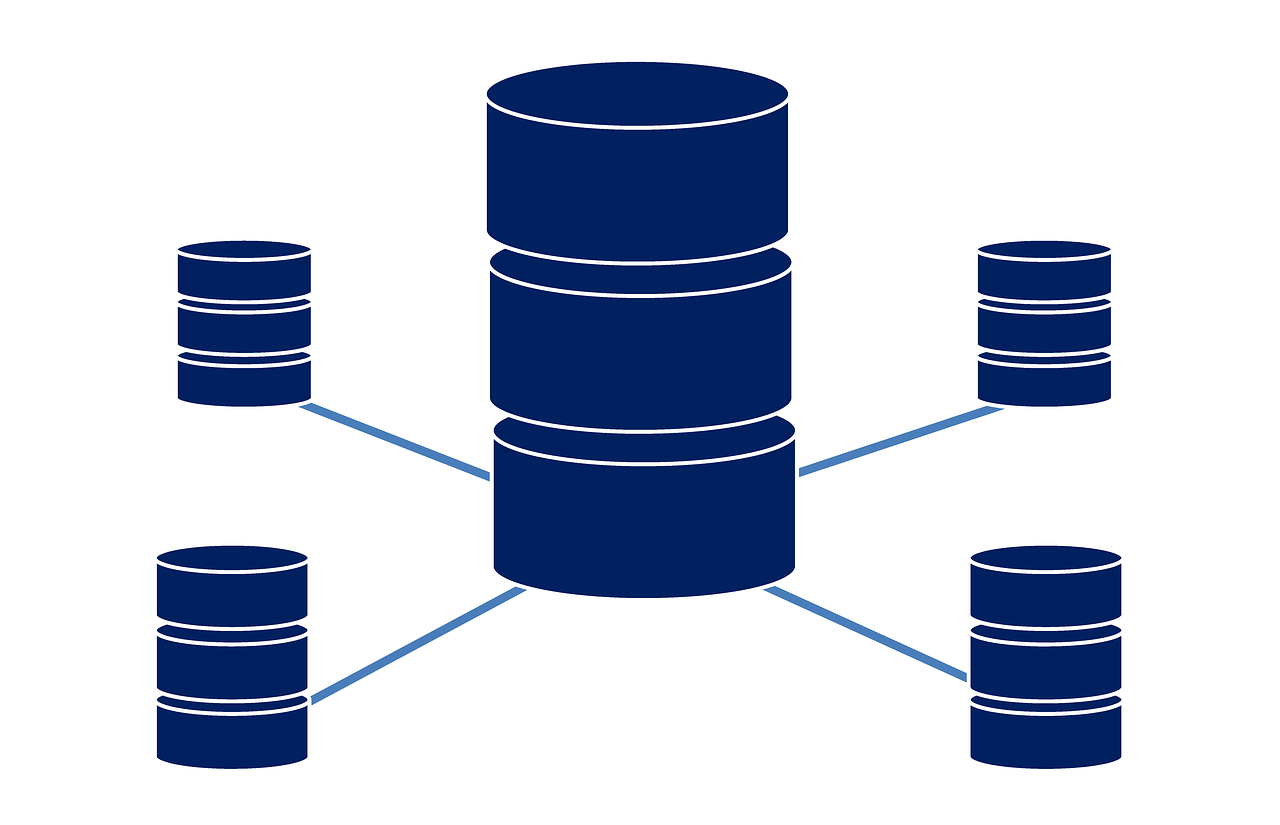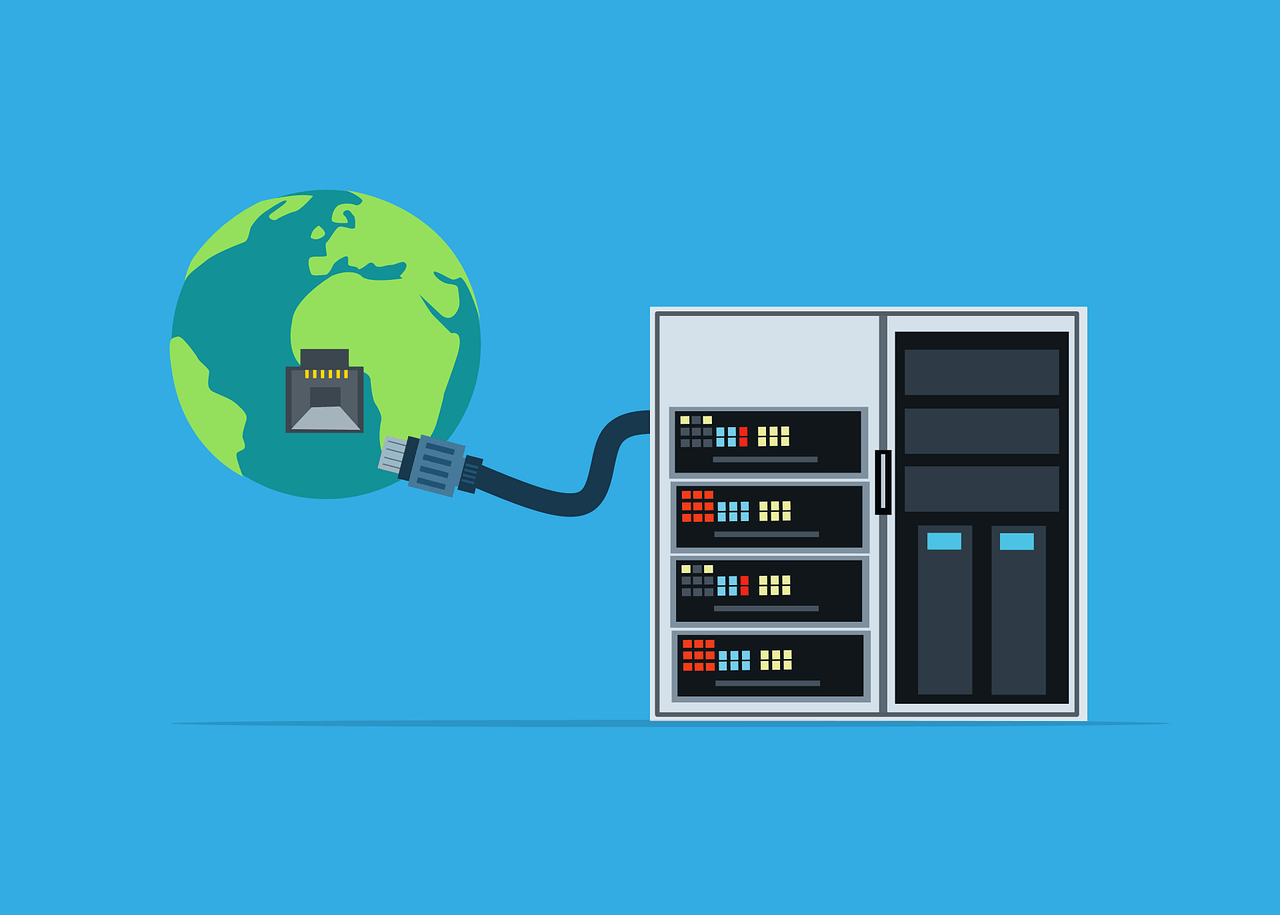Waarom Microsoft Office 365 anno nu?
Werken is compleet veranderd. Flexibiliteit, bereikbaarheid en samenwerken op afstand zijn de standaard geworden. In deze digitale transformatie is Microsoft Office 365 uitgegroeid tot hét fundament voor moderne, productieve organisaties. Van zzp’er tot multinational, van onderwijs tot overheid: Office 365 (nu officieel “Microsoft 365”) is niet meer weg te denken uit de digitale werkplek. Maar wat maakt Office 365 zo krachtig, veelzijdig en toekomstbestendig?
1. Wat is Microsoft Office 365?
Microsoft Office 365 is een cloudgebaseerd platform dat een breed scala aan applicaties, tools en diensten samenbrengt voor communicatie, samenwerking, productiviteit en veiligheid. Het gaat veel verder dan het bekende Office-pakket (Word, Excel, PowerPoint): het is een complete werkplek in de cloud. Alles is online beschikbaar, veilig opgeslagen, altijd up-to-date én te gebruiken op elk apparaat.
1.1 Cloud first: overal en altijd werken
Het unieke van Office 365 is de cloud-aanpak. Al je documenten, e-mails, agenda’s en projecten zijn altijd en overal toegankelijk – op je laptop, tablet of smartphone. Updates en back-ups verlopen automatisch, en samenwerken kan real-time, zelfs als je collega’s aan de andere kant van de wereld zitten.
1.2 Office 365 vs. Microsoft 365: wat is het verschil?
Sinds 2020 heeft Microsoft de naam “Office 365” omgedoopt tot “Microsoft 365”. Office 365 focust primair op de Office-apps en cloudopslag, Microsoft 365 omvat daarnaast ook geavanceerde beveiliging, beheeropties en extra tools zoals Windows en Enterprise Mobility + Security. In de praktijk worden beide termen nog door elkaar gebruikt.
2. De kernapplicaties van Microsoft Office 365
Microsoft 365 bestaat uit tientallen apps. Dit zijn de bekendste én meest gebruikte onderdelen:
2.1 Microsoft Word
Dé tekstverwerker voor alles van brieven tot rapporten, essays tot offertes. In Office 365 werk je samen in één document, zie je elkaars aanpassingen live en worden oudere versies automatisch opgeslagen.
2.2 Microsoft Excel
Het ultieme spreadsheet-programma voor alles van simpele berekeningen tot complexe financiële modellen, dashboards en analyses. Met de cloud-versie kun je gelijktijdig samenwerken en zijn er krachtige integraties met Power BI en externe data.
2.3 Microsoft PowerPoint
Presentaties maken op elk apparaat. Dankzij de cloud kun je eenvoudig samenwerken, sjablonen gebruiken en zelfs AI-ondersteuning inzetten voor ontwerp en storytelling.
2.4 Microsoft Outlook
E-mail en agenda centraal op één plek. Outlook integreert feilloos met alle andere Office 365-tools, synchroniseert met je smartphone en maakt het plannen van afspraken, teamsessies en deadlines makkelijker dan ooit.
2.5 Microsoft OneNote
Digitaal notitieboek dat tekst, beeld, audio, handgeschreven notities en koppelingen samenbrengt. Perfect voor brainstorms, projectnotities en persoonlijke planning – alles direct gesynchroniseerd tussen apparaten.
2.6 Microsoft Teams
Het kloppende hart van samenwerking binnen Office 365. Teams is chat, videovergaderen, bellen, bestanden delen, taken toewijzen, samenwerken aan documenten en veel meer – allemaal in één interface. Het is dé vervanger van losse e-mails, WhatsApp-groepen en Slack-kanalen.
2.7 Microsoft OneDrive
Cloudopslag voor al je bestanden, documenten, foto’s en meer. OneDrive maakt veilig opslaan, delen en synchroniseren supermakkelijk. Je kunt bestanden met één klik delen met collega’s of externen en je behoudt altijd de controle over privacy en rechten.
3. De voordelen van Microsoft Office 365 op een rij
3.1 Altijd en overal toegang
Met Office 365 kun je op elk apparaat, waar je ook bent, werken aan je documenten, mail en projecten. Offline? Alles wordt automatisch gesynchroniseerd zodra je weer online bent.
3.2 Real-time samenwerking
Nooit meer worstelen met versiebeheer of dubbele documenten. Meerdere mensen kunnen tegelijk in hetzelfde bestand werken, opmerkingen plaatsen en chatten zonder de workflow te verlaten.
3.3 Altijd up-to-date
Geen gedoe meer met losse updates of verouderde softwareversies. Office 365 zorgt automatisch voor de nieuwste functies, beveiliging en integraties.
3.4 Veiligheid en compliance
Microsoft investeert miljarden in veiligheid, privacy en compliance. Van tweefactorauthenticatie tot automatische back-ups, van AVG-ondersteuning tot ransomware-bescherming.
3.5 Flexibel en schaalbaar
Je betaalt per gebruiker per maand. Schaal moeiteloos op of af, voeg nieuwe gebruikers of functies toe, en pas je licentie aan wanneer dat nodig is.
4. De geschiedenis van Office 365: van cd-rom tot cloudrevolutie
Office 365 is in 2011 gelanceerd als de cloud-variant van het klassieke Office-pakket. Microsoft zag de opkomst van werken in de cloud en transformeerde Word, Excel en PowerPoint naar een SaaS-dienst (Software as a Service). Inmiddels zijn er tientallen apps toegevoegd, is het platform geïntegreerd met AI en machine learning, en is het dé standaard voor organisaties wereldwijd.
5. Voor wie is Microsoft Office 365 geschikt?
Zelfstandigen & freelancers: Professionele tools, altijd up-to-date, geen zorgen over beheer.
MKB & grote bedrijven: Schaalbaar, veilig, integratie met bestaande systemen, samenwerking over afdelingen en locaties heen.
Onderwijs & non-profit: Speciale pakketten met extra functionaliteit en aantrekkelijke tarieven.
Overheid & zorg: Focus op privacy, compliance, dataopslag in Europa.
6. Snelstart: Office 365 in de praktijk
6.1 Licentie kiezen
Business Basic: Toegang tot web- en mobiele versies van Office-apps, Teams, Exchange, OneDrive, SharePoint.
Business Standard: Inclusief desktopversies van Office-apps.
Business Premium: Extra beveiliging, beheer en geavanceerde functies.
Enterprise-pakketten: Voor grote organisaties met maatwerkbehoeften.
6.2 Aanmelden en eerste installatie
Aanmelden via office.com met zakelijk of persoonlijk e-mailadres.
Download de gewenste apps of gebruik de webversie.
Bestanden opslaan op OneDrive en delen met collega’s.
Samenwerking, integratie en beheer in Office 365
7. Microsoft Teams: Samenwerken zonder grenzen
7.1 Wat is Teams?
Microsoft Teams is de centrale hub voor communicatie en samenwerking binnen Office 365. Teams combineert chat, videobellen, (project)groepen, bestandsdeling, taakbeheer en integraties met honderden apps – allemaal in één overzichtelijke omgeving.
7.2 De belangrijkste functies
Chatten en groepsgesprekken: Direct 1-op-1 of in groepschats.
Online vergaderen: Videomeetings, webinars, live events, met opnamefunctie.
Bestanden delen en bewerken: Direct samenwerken aan Word, Excel en PowerPoint, zonder de chat te verlaten.
Kanalen en tabbladen: Gestructureerd werken per project, team, afdeling of klant.
Integratie met andere apps: Planner, Forms, Power BI, externe tools zoals Trello, Adobe, GitHub.
Toegangsbeheer: Externe gebruikers uitnodigen, rollen en rechten instellen per kanaal.
7.3 Praktische Teams-tips
Gebruik @vermeldingen voor snelle aandacht.
Zet meldingen per kanaal uit of aan – voorkom overload.
Werk met standaardtabbladen voor nieuws, taken, bestanden.
Plan vergaderingen direct vanuit Teams of Outlook.
Gebruik Together Mode of achtergronden voor professionele videomeetings.
8. SharePoint: Documentbeheer, intranet en samenwerking
8.1 Wat is SharePoint?
SharePoint is het digitale intranet en documentbeheersysteem binnen Office 365. Het maakt het eenvoudig om kennis, nieuws, documenten, processen en samenwerking op één plek te centraliseren.
8.2 Belangrijkste toepassingen
Intranet: Organisatiebreed nieuws, aankondigingen, agenda’s, beleidsdocumenten.
Documentbeheer: Versiebeheer, rechten, goedkeuringsflows, zoeken en taggen.
Samenwerkingssites: Projecten, afdelingen, teamsites met specifieke toegang en inhoud.
Automatisering: Workflows (Power Automate), formulieren (Power Apps), meldingen.
Integratie: Directe koppeling met Teams, OneDrive en externe systemen.
8.3 SharePoint tips & best practices
Gebruik duidelijke, logische mappenstructuren.
Maak gebruik van metadata (labels, tags) voor makkelijk zoeken.
Stel toegangsrechten per document of map slim in.
Automatiseer processen (goedkeuringen, notificaties).
Laat medewerkers actief kennis delen en feedback geven.
9. Power Platform: Automatiseren, analyseren en optimaliseren
9.1 Wat is het Power Platform?
Het Microsoft Power Platform bestaat uit vier krachtige tools die je zelf kunt inzetten om processen te automatiseren, data te analyseren en eigen apps te bouwen – zonder programmeerkennis:
Power Automate: Bouw workflows om handmatig werk te automatiseren (bijv. goedkeuringen, e-mailflows, dataverwerking).
Power Apps: Maak snel eigen mobiele of web-apps voor je organisatie.
Power BI: Visueel dashboard voor rapportages, analyses en business intelligence.
Power Virtual Agents: Bouw chatbots voor klantservice of interne ondersteuning.
9.2 Praktische voorbeelden
Automatisch documenten opslaan in de juiste map via Power Automate.
Meldingen sturen naar Teams bij een nieuwe aanvraag in een Power App.
Salesdashboard bouwen met Power BI op basis van data uit Excel en CRM.
Chatbot voor veelgestelde HR-vragen op intranet.
10. Integraties en uitbreidingen
10.1 Integratie met externe apps
Office 365 is geen gesloten systeem. Het integreert moeiteloos met duizenden apps en platforms, zoals:
CRM-systemen (Dynamics, Salesforce, HubSpot)
Boekhouding (Exact, Twinfield)
Marketingtools (Mailchimp, Hootsuite)
Projectmanagement (Asana, Jira, Trello)
Social media, Google Workspace, Adobe, Zapier
10.2 Automatiseren via Power Automate en Zapier
Koppel Teams aan je social media (bijvoorbeeld: meldingen in Teams bij een nieuwe Twitter-mention).
Laat automatisch documenten uploaden naar SharePoint bij een e-mailbijlage.
Maak workflows voor factuurgoedkeuring, vakantieaanvragen of onboarding van nieuwe medewerkers.
11. Migratie naar Office 365: overstappen in de praktijk
11.1 Migreren van fileservers, Google Workspace of lokale mail
Migratie klinkt spannend, maar met de juiste voorbereiding is het goed te doen:
Inventariseer: Welke data, mailboxen en systemen moeten over?
Kies een aanpak: Stap-voor-stap migratie (afdelingen) of alles in één keer?
Maak een back-up van oude data.
Communiceer helder met gebruikers over wat er verandert.
Test migratie van een kleine groep gebruikers.
Migreer gefaseerd en los issues snel op.
Train gebruikers in nieuwe apps en mogelijkheden.
11.2 Veelvoorkomende migratie-uitdagingen
Onbekende bestandsformaten of verouderde data
Grote mailboxen met gigabytes aan e-mail
Verkeerde rechten/rollen na migratie
Weerstand bij medewerkers door verandering
Oplossing: Werk met een gecertificeerde Office 365-partner en zorg voor goede communicatie & training.
12. Beveiliging en compliance: veiligheid als fundament
12.1 Security by design
Office 365 biedt toonaangevende beveiliging:
Identiteits- en toegangsbeheer: Multifactor-authenticatie, single sign-on, conditional access.
Datalekpreventie: Automatische detectie van gevoelige info (creditcards, BSN).
Encryptie: Data is versleuteld tijdens verzending en opslag.
Back-ups: Automatische back-ups, versies herstellen, data recovery.
Geavanceerde bedreigingsbescherming: Real-time scanning op malware, ransomware, phishing.
12.2 Privacy en compliance
AVG/GDPR-proof: Gegevens worden verwerkt volgens Europese regels, met datacenters in Europa.
Compliance-centrum: Hulpmiddelen om audits uit te voeren, data-classificatie, bewaartermijnen in te stellen.
E-discovery: Zoek snel door alle data bij juridische vragen of verzoeken.
13. Beheer en support in Office 365
13.1 Centrale administratie
Microsoft 365 Admin Center: Alles voor gebruikersbeheer, licenties, apparaten en security op één plek.
Rollen: Toekenning van beheerrechten (bijv. alleen e-mailbeheerder, Teams-admin, globale beheerder).
Gebruikers en groepen: Eenvoudig medewerkers toevoegen, rechten aanpassen, groepen aanmaken.
13.2 Rapportages en monitoring
Gebruik dashboards voor gebruik, adoptie, beveiliging en compliance.
Detecteer verdachte inlogpogingen, ongebruikelijke activiteiten, licentiegebruik en meer.
13.3 Support en updates
Standaard support: Online help, kennisbanken, community-forums, 24/7 ondersteuning bij kritieke problemen.
Updates: Nieuwe functies en beveiligingsupdates worden automatisch uitgerold, zonder verstoring.
14. Tips & tricks voor optimaal Office 365 gebruik
Maak standaard Teams-kanalen en mappen per project of afdeling.
Gebruik @mention in Teams en Outlook om collega’s sneller te bereiken.
Werk met OneDrive voor persoonlijke opslag en SharePoint voor teamdocumenten.
Automatiseer saaie taken met Power Automate (zoals e-mailfilters, reminders).
Gebruik de mobiele apps voor werken onderweg of op locatie.
Maak regelmatig back-ups van belangrijke OneDrive/SharePoint-mappen (voor extra zekerheid).
Verken Power BI voor rapportages – zelfs met weinig data-ervaring.
Test Teams-breakout rooms voor interactieve online sessies.
Stel multifactor-authenticatie in voor álle gebruikers – het voorkomt 99% van de hacks!
Investeer in korte trainingen of webinars voor medewerkers – het rendement is enorm.
Security, AI, adoptie, praktijk en keuzehulp rond Office 365
15. Geavanceerde beveiliging in Microsoft 365
15.1 Identity & Access Management
Office 365 zet sterk in op identiteits- en toegangsbeheer:
Multi-Factor Authenticatie (MFA): Een extra beveiligingslaag bovenop je wachtwoord.
Single Sign-On (SSO): Eén login voor al je Office-apps én externe systemen.
Conditional Access: Beveiligingsregels op basis van locatie, apparaat of risicoprofiel.
15.2 Gegevensbeveiliging en compliance
DLP (Data Loss Prevention): Herkent en voorkomt het delen van gevoelige info, zoals persoonsgegevens of betaaldata.
Informatiebeveiligingslabels: Automatisch data classificeren en rechten instellen (alleen lezen, niet delen, printen blokkeren).
Geavanceerde auditing en logging: Volg wie, wat, waar en wanneer data raadpleegt of bewerkt.
Microsoft Defender for Office 365: Real-time bescherming tegen phishing, malware, ransomware en verdachte bijlagen.
15.3 Security best practices
MFA verplichten voor alle gebruikers.
Toegang beperken tot kritieke data (least privilege).
Gastgebruikers regelmatig opschonen.
Security Awareness Training voor medewerkers.
Regelmatige audits op rechten, ongebruikte accounts en gevoelige data.
16. AI & innovatie: Office 365 wordt steeds slimmer
16.1 Microsoft Copilot: AI in je kantooromgeving
Met Microsoft Copilot (en AI-integratie in Office 365) krijgt iedereen een persoonlijke, slimme assistent:
In Word: Genereert conceptteksten, samenvattingen, herstructureringen en opmaak.
In Outlook: Vat lange mailwisselingen samen, stelt reacties voor en detecteert acties.
In Excel: Analyseert data, bouwt grafieken en zoekt trends met één opdracht.
In Teams: Vat meetings samen, zet acties uit en biedt follow-up na elke vergadering.
PowerPoint: Bouwt complete presentaties op basis van tekst of ruwe data.
16.2 Praktische AI-voorbeelden
Realtime vertalingen in Teams (live captions in tientallen talen).
Automatisch labelen van documenten in SharePoint en OneDrive.
Persoonlijke takenlijsten genereren op basis van agenda en mails.
AI-gedreven beveiliging: Herkent ongebruikelijke patronen en reageert proactief op bedreigingen.
16.3 Toekomst: integratie met externe AI, bots en workflows
Open API’s en het Power Platform maken het mogelijk om eigen AI-tools, chatbots of machine learning-modellen te koppelen aan Office 365 voor unieke oplossingen.
17. Gebruikersadoptie en verandermanagement
17.1 Succesvol overstappen naar Office 365
Technologie alleen is niet genoeg. Medewerkers moeten leren, durven en willen veranderen.
Belangrijke stappen:
Duidelijke communicatie: Waarom stappen we over? Wat levert het op?
Training en begeleiding: Korte workshops, e-learning, superusers per afdeling.
Stap-voor-stap implementatie: Begin klein, vier successen, breid uit.
Support en feedback: Centrale helpdesk, duidelijke handleidingen, tips delen via intranet.
17.2 Meest voorkomende uitdagingen
Onbekendheid (“Ik ken alleen Word en Outlook”)
Angst voor verandering (“Alles werkte toch prima?”)
Onvoldoende training of tijd
“Shadow IT” – medewerkers gebruiken alternatieve tools
Oplossing: Besteed minstens 20% van je implementatiebudget aan adoptie en support!
18. Praktijkvoorbeelden: Office 365 in de echte wereld
18.1 ZZP’er: maximale flexibiliteit en bereikbaarheid
Marieke is freelance tekstschrijver. Met Office 365 heeft ze altijd haar documenten bij zich, stuurt professionele facturen via Outlook, plant klantcalls met Teams en deelt haar portfolio vanuit OneDrive. Ze werkt op laptop, tablet én mobiel en raakt nooit meer een bestand kwijt.
18.2 MKB-bedrijf: slimmer samenwerken en minder IT-kosten
Een bouwbedrijf met 35 medewerkers verving zijn oude fileserver en losse e-mail door Office 365.
Resultaat: Alle projectdossiers veilig in SharePoint, snel schakelen met Teams, geen zorgen meer over back-ups en up-to-date software. IT-kosten daalden met 30%, samenwerking verbeterde aantoonbaar.
18.3 Non-profit/onderwijs: eenvoudig kennis delen
Een middelbare school centraliseerde het lesmateriaal in SharePoint, gaf leerlingen toegang tot Teams per klas en gebruikte OneNote voor huiswerk en feedback.
Resultaat: Minder e-mail, meer overzicht, makkelijk samenwerken, en tijdwinst voor docenten én leerlingen.
19. Kosten, licenties en pakketten: wat kies je?
19.1 Overzicht van de belangrijkste pakketten (2025)
| Pakket | Prijs (v.a. p/m) | Kenmerken |
|---|---|---|
| Business Basic | € 5 – € 7 | Web/mobile apps, Teams, OneDrive, Exchange, SharePoint |
| Business Standard | € 10 – € 12 | Idem + desktop apps (Word, Excel, PowerPoint, Outlook) |
| Business Premium | € 18 – € 22 | Idem + geavanceerde security & beheer |
| Microsoft 365 Apps | € 8 – € 10 | Alleen desktop- en mobiele apps (zonder Exchange/Teams) |
| Enterprise E1/E3/E5 | € 10 – € 40 | Grote bedrijven, maatwerk, compliance, Power Platform |
Prijzen zijn excl. btw en kunnen jaarlijks variëren.
19.2 Speciale tarieven voor non-profit en onderwijs
Non-profits en onderwijsinstellingen krijgen vaak korting (of gratis licenties).
Vraag een officiële Microsoft-partner voor het aanvragen en beheren van deze licenties.
19.3 Waar let je op bij de keuze?
Aantal gebruikers/licenties, groei/verloop personeel.
Nodig je externe gebruikers uit? (gastaccounts zijn gratis, maar beperkt).
Wil je geavanceerde beveiliging, Power BI, of alleen de basics?
Let op: combinaties van licenties binnen één organisatie zijn mogelijk.
20. Vergelijking met Google Workspace en alternatieven
| Kenmerk | Microsoft 365 | Google Workspace |
|---|---|---|
| Office apps | Word, Excel, PowerPoint (desktop én web) | Docs, Sheets, Slides (web) |
| E-mail & agenda | Outlook, Exchange, Teams | Gmail, Calendar, Meet |
| Opslag | OneDrive, SharePoint | Google Drive |
| Samenwerking | Teams, SharePoint, co-authoring | Google Meet, Drive, chat |
| AI-integratie | Copilot, AI in apps | AI-onderdelen in Workspace |
| Integraties | Power Platform, breedste aanbod | Simpel, goede koppelingen |
| Security/compliance | Zeer uitgebreid, Enterprise | Sterk, vooral binnen Google |
| Prijs | Breed, vanaf € 5 | Vanaf € 6 (per gebruiker) |
| Desktopgebruik | Volwaardige desktop-apps | Web first, offline beperkt |
| Marktpositie | Standaard in grootzakelijk | Populair bij start-ups, MKB |
Samengevat:
Microsoft 365 blinkt uit in krachtige desktop-apps, security en grote organisaties.
Google Workspace is razendsnel, intuïtief, geliefd bij kleine(re) bedrijven en scholen.
Office 365 voor elke sector, maatwerk, data & governance
21. Office 365 per branche: praktijk & voorbeelden
21.1 Zorg & welzijn
Uitdagingen: strikte privacyregels (AVG), veel externe communicatie, 24/7 bereikbaarheid.
Oplossing Office 365:
Beveiligde communicatie via Teams (ook met externe partners).
Dossiervorming en overdracht via SharePoint.
AVG-compliant opslag en toegangsbeheer.
Automatisering van interne processen (roosters, declaraties) via Power Automate.
Beveiligd videobellen met patiënten/cliënten.
21.2 Overheid & semi-overheid
Uitdagingen: compliance, transparantie, archivering, werken op afstand.
Oplossing Office 365:
Eenvoudige archivering & vindbaarheid van documenten (SharePoint).
Standaardiseren van werkprocessen via Power Apps en Forms.
Governance- en compliancecenters voor toezicht op toegang & data.
Veilige Teams-omgevingen voor projectgroepen met externe partijen.
21.3 Industrie, bouw & techniek
Uitdagingen: medewerkers op verschillende locaties, veel projectinformatie, veiligheid.
Oplossing Office 365:
Projectdossiers centraal via SharePoint en Teams.
Koppeling met ERP en planningssoftware.
Werkinstructies en rapportages mobiel toegankelijk.
Automatische meldingen bij wijzigingen in planningen of bestellingen.
21.4 Advocatuur & juridisch
Uitdagingen: vertrouwelijkheid, archiefbeheer, samenwerken aan dossiers.
Oplossing Office 365:
Beveiligde Teams-chats en gedeelde mappen met cliënten.
Geavanceerde rechtenstructuur en logging in SharePoint.
Dossiermanagement met versiebeheer.
Automatische reminders voor termijnen via Power Automate.
21.5 Onderwijs
Uitdagingen: kennisdeling, hybride lesgeven, veel gebruikers, veiligheid.
Oplossing Office 365:
Klassen in Teams, centrale opslag in SharePoint, huiswerk in OneNote.
Eenvoudig rechten- en groepsbeheer (leerlingen/medewerkers/ouders).
Online lessen en examens met Forms en Teams.
Gastgebruikers (ouders, gastdocenten) veilig toegang geven.
22. Geavanceerd: zelf apps bouwen met Power Platform
22.1 Power Apps in de praktijk
Voorbeelden:
Formulieren voor verlof, declaraties of bestelaanvragen.
Kwaliteitscontrole-app voor productie of logistiek.
CRM-oplossing voor kleinbedrijf (leadbeheer, follow-up).
Mobiele checklist voor inspecties of audits.
Voordeel: Je bouwt zélf zonder te programmeren (no-code/low-code).
22.2 Power Automate – automatiseren van handwerk
Goedkeuringsflows (facturen, aanvragen, offertes).
Automatisch bestanden verplaatsen/mailen bij nieuwe uploads.
Notificaties naar Teams bij nieuwe inschrijvingen of incidenten.
22.3 Power BI – visueel inzicht voor iedereen
Managementdashboards op basis van SharePoint, Excel, Dynamics of externe data.
Rapportages over sales, klanttevredenheid, uren, voorraad.
Delen van dashboards met collega’s of externen – altijd up-to-date.
23. Diepgaande gebruikersrollen & beheer
23.1 Gebruikers, groepen en rechten
Gebruikersbeheer: Eenvoudig toevoegen, blokkeren, wachtwoord resetten, licenties toewijzen.
Groepen: Distributiegroepen (mail), security groepen (toegang), Teams groepen (samenwerken).
Gastgebruikers: Externen met beperkte toegang (denk aan leveranciers, klanten, partners).
23.2 Rollen in beheer
Global admin: Alles (gebruik alleen voor key-beheerders).
Teams admin: Beheer van Teams, kanalen en instellingen.
SharePoint admin: Inrichting en rechten van sites/documenten.
Compliance/security admin: Toezicht op beveiliging, data, rapportages.
Best practice: Houd het aantal globale beheerders zo klein mogelijk en werk met beperkte rechten waar het kan.
24. Data-analyse en rapportages
24.1 Office 365 Usage Analytics
Zie direct wie welke apps actief gebruikt, waar adoptie stokt en waar meer training nodig is.
Analyseer storage, e-mailverkeer, Teams-chats, gedeelde bestanden.
Detecteer ongebruikte licenties en bespaar kosten.
24.2 Security & compliance rapportages
Overzicht van verdachte logins, niet-geverifieerde apparaten.
Inzicht in datalekken, gedeelde bestanden en compliance scores.
Automatisch alerts bij kritieke events.
25. Governance: grip op data, beleid en compliance
25.1 Governance tools in Office 365
Retention policies: Automatisch verwijderen of archiveren van data na X maanden/jaren.
Data loss prevention (DLP): Voorkomt dat gevoelige informatie per ongeluk wordt gedeeld.
Audit logs: Alles wordt gelogd – wie heeft wat gedaan en wanneer?
Compliance center: Regel instellen voor bewaren, rapporteren, blokkeren, notificeren.
25.2 Praktische governance-tips
Stel duidelijke huisregels op voor Teams, SharePoint, gedeelde mappen.
Automatiseer lifecycle van Teams/groepen (archiveren, verwijderen na X tijd).
Train medewerkers in veilig en AVG-proof werken.
Houd toezicht op extern gedeelde data.
26. Veelgestelde vragen van gebruikers en IT-beheerders
Q: Wat gebeurt er als een medewerker vertrekt?
A: Blokkeer het account, archiveer data (OneDrive, mail), draag eigendom van SharePoint-bestanden over en verwijder ongebruikte Teams.
Q: Is onze data veilig bij Microsoft?
A: Ja, data staat in Europese datacenters, is versleuteld, en alleen toegankelijk voor geautoriseerde gebruikers. Je behoudt altijd zelf de controle.
Q: Kunnen we externen toegang geven tot één project, zonder alles te delen?
A: Ja, via gastaccounts en het instellen van specifieke rechten per team, kanaal of SharePoint-map.
Q: Hoe voorkomen we wildgroei aan Teams en kanalen?
A: Richt governance in: wie mag Teams aanmaken, instellen van lifecycle policies, periodieke opschoning.
Q: Hoe kunnen we kosten besparen?
A: Analyseer gebruik, zet ongebruikte licenties stop, combineer pakketten slim, en train medewerkers in efficiënt gebruik.
De toekomst van Office 365, praktische FAQ en maximale productiviteit
27. De toekomst van Microsoft Office 365: AI, cloud en slimme samenwerking
27.1 AI & automatisering nog slimmer en toegankelijker
Microsoft blijft fors investeren in kunstmatige intelligentie. Binnen Office 365 (Microsoft 365) zien we steeds meer:
Copilot: AI-assistent die documenten, presentaties en e-mails voorbereidt, meetings samenvat, content verbetert en zelfs data analyseert in Excel.
Natural language search: Vinden van bestanden, chats en mail met natuurlijke taal (“Toon mij het rapport van Piet over Q1 2024”).
Realtime vertalen en ondertiteling van Teams-meetings.
Slimme agenda’s die op basis van gedrag en voorkeuren zelf afspraken voorstellen of prioriteren.
27.2 Hybride werken: werkplek zonder grenzen
De standaard is hybride: op kantoor, thuis en onderweg. Office 365 is hier perfect op afgestemd:
Naadloze overgang tussen desktop, browser en mobiel.
Virtuele werkplekken: je werkplek reist altijd met je mee.
Eenvoudig (tijdelijk) externe medewerkers of partners toegang geven.
27.3 Data, security en compliance blijven topprioriteit
Verdere verfijning van compliance tools (e-discovery, retention, DLP).
AI-gedreven dreigingsherkenning en automatisch reageren op incidenten.
Integratie met sector-specifieke compliance (zorg, overheid, finance).
28. Tips voor maximale productiviteit met Office 365
1. Gebruik sneltoetsen in alle Office-apps (zoals Ctrl+Shift+V voor plakken zonder opmaak, Alt+Q om direct te zoeken in het lint).
2. Zet vergadernotities en actielijsten direct in Teams via de geïntegreerde OneNote of Tasks.
3. Stel standaard sjablonen in voor veelgebruikte documenten in Word, Excel en PowerPoint.
4. Werk met vaste mapstructuren en duidelijke naamgeving in OneDrive en SharePoint.
5. Gebruik Power Automate voor terugkerende handelingen: laat je inbox sorteren, taken toewijzen of herinneringen versturen.
6. Probeer de mobiele apps van Office, Teams en OneDrive – ideaal voor werken onderweg.
7. Zet meldingen slim aan/uit in Teams en Outlook voor meer focus.
8. Archiveer periodiek oude Teams, kanalen en SharePoint-sites om overzicht te houden.
9. Plan wekelijks een digitaal uurtje voor jezelf in om nieuwe functies te ontdekken of routines te verbeteren.
10. Volg de Microsoft Roadmap voor aankomende updates en features: zo ben je altijd up-to-date.
29. De 30 belangrijkste eindgebruikersvragen over Office 365 – en het antwoord
Moet ik altijd online zijn om te werken?
Nee, je kunt offline werken; wijzigingen worden gesynchroniseerd zodra je weer online bent.Wat gebeurt er met mijn bestanden als mijn laptop crasht?
Alles staat veilig in de cloud (OneDrive/SharePoint) en kan op elk apparaat worden geopend.Hoe deel ik veilig bestanden met externen?
Gebruik OneDrive/SharePoint en deel met specifieke e-mails, stel rechten in (alleen lezen/bewerken) en zet eventueel een verloopdatum op de toegang.Kan ik bestanden herstellen als ik iets per ongeluk verwijder?
Ja, via de prullenbak in OneDrive/SharePoint tot 93 dagen terug.Is e-mail via Outlook veiliger dan Gmail?
Ja, mits je MFA gebruikt, phishingfilters en up-to-date blijft.Hoe werk ik realtime samen in Word/Excel/PowerPoint?
Open het bestand vanuit Teams, OneDrive of SharePoint en werk direct samen; wijzigingen zijn direct zichtbaar.Hoe kan ik een Teams-vergadering opnemen?
Klik tijdens de meeting op “Opname starten”; de opname wordt opgeslagen in OneDrive/SharePoint.Wat als ik mijn wachtwoord vergeten ben?
Gebruik de zelfservice voor wachtwoordherstel of vraag de beheerder om reset.Kan ik Teams gebruiken met mensen buiten mijn organisatie?
Ja, nodig ze uit als gast; zij hebben beperkte toegang.Hoe houd ik mijn mailbox overzichtelijk?
Gebruik categorieën, regels, archiveren, en Focused Inbox.Wat zijn “versies” bij een document?
Elke wijziging wordt als versie opgeslagen; je kunt altijd terug naar een eerdere versie.Hoe bescherm ik gevoelige info (zoals patiëntgegevens)?
Sla ze op in beveiligde SharePoint-sites, gebruik rechtenbeheer en dataclassificatie.Hoe krijg ik meldingen bij belangrijke Teams-chats?
Stel notificaties per kanaal of chat naar wens in.Kan ik Office 365 op meerdere apparaten gebruiken?
Ja, op pc, Mac, tablet en smartphone – tegelijk.Zijn mijn notities in OneNote veilig?
Ja, ze staan versleuteld in de cloud, toegankelijk via je account.Hoe plan ik eenvoudig afspraken?
Gebruik Outlook of Teams en stuur een uitnodiging; beschikbaarheid is direct zichtbaar.Wat als iemand anders in hetzelfde bestand werkt?
Je ziet elkaars naam/positie in het document; conflicten worden voorkomen door versiebeheer.Hoe snel krijg ik hulp bij problemen?
Via de Office-help, IT-support of chatfunctie binnen je organisatie.Kan ik taken en to-do’s koppelen aan e-mails?
Ja, zet ze om naar taken in Outlook of koppel ze aan Microsoft To Do/Planner.Hoe beheer ik mijn agenda en die van collega’s?
Deel je agenda via Outlook/Teams, geef rechten om afspraken te beheren.Hoe voorkom ik dat ik te veel meldingen krijg?
Pas meldingen per kanaal/app aan; gebruik “niet storen” als nodig.Kan ik zoeken in al mijn bestanden en mail tegelijk?
Ja, met de universele zoekbalk in Office.com of via specifieke apps.Hoe voeg ik een gast toe aan een Teams-kanaal?
Klik op “Lid toevoegen”, kies “gast”, voer e-mailadres in en bepaal rechten.Kan ik Office-bestanden exporteren naar PDF?
Ja, via “Opslaan als” of “Exporteren” in elk Office-programma.Is alles in de cloud wel privé?
Ja, alleen jij en mensen aan wie je rechten geeft hebben toegang.Wat als mijn device wordt gestolen?
De beheerder kan data op afstand wissen; je account blijft beveiligd.Hoe houd ik overzicht in Teams/kanalen?
Favorieten instellen, minder relevante kanalen dempen of verlaten.Hoe zet ik snel een poll/vragenlijst uit?
Gebruik Microsoft Forms, deel de link in Teams, Outlook of SharePoint.Kan ik meerdere accounts (zakelijk/privé) gebruiken?
Ja, je kunt makkelijk wisselen tussen accounts op pc, mobiel en browser.Waar vind ik meer uitleg en tips?
Via de ingebouwde help, Microsoft Learn, YouTube, of bij je eigen IT-support.
30. Vragen? Neem contact op!
Microsoft Office 365 (Microsoft 365) is méér dan een verzameling bekende Office-programma’s. Het is het digitale platform voor modern werken, veilig, slim, schaalbaar én altijd in ontwikkeling. Van zzp’er tot multinational, van onderwijs tot zorg en overheid: Office 365 biedt voor iedereen krachtige tools voor samenwerking, communicatie, automatisering en analyse – allemaal vanuit één cloudomgeving.
Of je nu net start, wilt migreren, optimaliseren, of maximale waarde uit je licenties wilt halen:
Investeer in kennis, training, governance en slimme inrichting. Zo haal je het beste uit je mensen én je digitale werkplek.
Wij staan voor je klaar!
Wil je:
Office 365 (beter) inzetten voor jouw bedrijf?
Hulp bij migratie, adoptie of governance?
Een demo, training of second opinion?
Advies over beveiliging, Power Platform of AI-inzet?
Neem contact op met een gecertificeerde Microsoft-partner of specialist.
Vraag vrijblijvend advies, een workshop of scan aan – en ervaar zelf de voordelen van modern werken met Microsoft 365.